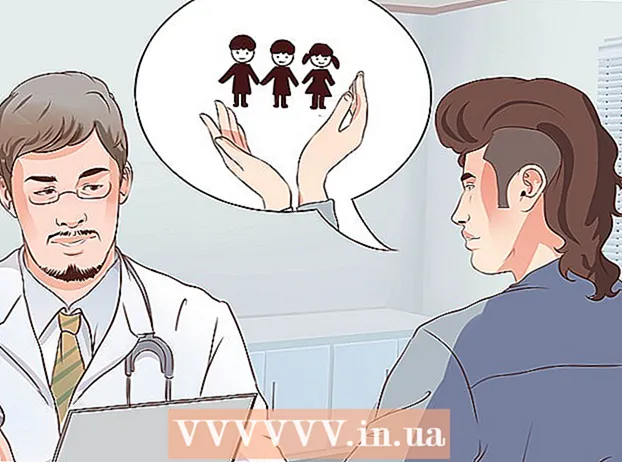Autor:
Tamara Smith
Datum Stvaranja:
28 Siječanj 2021
Datum Ažuriranja:
1 Srpanj 2024

Sadržaj
- Kročiti
- Metoda 1 od 3: Korištenje proxy web mjesta
- Metoda 2 od 3: Korištenje prijenosnog preglednika
- 3. metoda od 3: Postavite vlastiti proxy kod kuće
- Savjeti
- Upozorenja
Pokušavate li doći do web stranice koju su blokirali škola, posao ili vaši roditelji? Softver za blokiranje postao je sve snažniji, ali još uvijek postoje načini na koje možete pristupiti blokiranim web lokacijama. Najpouzdaniji načini rada s proxyjima, to su poslužitelji na koje se povežete prije spajanja na blokirano mjesto. Podaci se šalju proxy poslužitelju, poslužitelj vam vraća podatke, zaobilazeći blok. Možete koristiti postojeće proxyje ili sami stvoriti proxy poslužitelj kod kuće.
Kročiti
Metoda 1 od 3: Korištenje proxy web mjesta
 Pronađite popis proxy web stranica. "Proxy" je poslužitelj putem kojeg usmjeravate internetski promet. To će vjerojatno trebati prilagoditi postavke preglednika, što nije moguće na svim računalima. "Proxy zasnovan na webu" je web mjesto koje radi na proxy poslužitelju. Povezujete se s web mjestom, a web mjesto se zatim povezuje s web mjestom koje bi inače bilo blokirano. Zatim vam prikazuje web mjesto.
Pronađite popis proxy web stranica. "Proxy" je poslužitelj putem kojeg usmjeravate internetski promet. To će vjerojatno trebati prilagoditi postavke preglednika, što nije moguće na svim računalima. "Proxy zasnovan na webu" je web mjesto koje radi na proxy poslužitelju. Povezujete se s web mjestom, a web mjesto se zatim povezuje s web mjestom koje bi inače bilo blokirano. Zatim vam prikazuje web mjesto. - Postoje mnoge web stranice s popisom proxy web stranica. Na primjer, upotrijebite pojam za pretraživanje ("web proxy popis") u vašoj omiljenoj tražilici. Moguće je da su i mnoge web stranice s popisima koje ste pronašli blokirane, pa ćete možda morati potražiti malo dalje prije nego što pronađete nešto što možete koristiti ili koristiti drugo računalo za pregled popisa.
 Spojite se na proxy web mjesto. Odaberite jednu od web stranica s popisa i otvorite je u pregledniku. Ako se radi o popularnoj web stranici, i ova je web lokacija možda blokirana. Ako je to slučaj, možete isprobati neko drugo web mjesto s popisa.
Spojite se na proxy web mjesto. Odaberite jednu od web stranica s popisa i otvorite je u pregledniku. Ako se radi o popularnoj web stranici, i ova je web lokacija možda blokirana. Ako je to slučaj, možete isprobati neko drugo web mjesto s popisa. - Proxy web stranice se neprestano ažuriraju, tako da ćete na kraju pronaći onu koja još nije blokirana.
 Unesite adresu blokiranog web mjesta koje želite otvoriti. Gotovo sve proxy web stranice rade isto, postoji polje u koje možete unijeti web adresu web stranice koju želite vidjeti. Na primjer, ako želite ići na YouTube, unesite www.youtube.com.
Unesite adresu blokiranog web mjesta koje želite otvoriti. Gotovo sve proxy web stranice rade isto, postoji polje u koje možete unijeti web adresu web stranice koju želite vidjeti. Na primjer, ako želite ići na YouTube, unesite www.youtube.com.  Pričekajte da se stranica učita. Povezivanje s blokiranim web mjestom putem proxy web mjesta sporije je od izravnog povezivanja. To je zato što proxy web mjesto mora prvo preuzeti web mjesto prije nego što vam ga može poslati. Možda postoje pogreške, to su dijelovi koji nisu prošli ispravno.
Pričekajte da se stranica učita. Povezivanje s blokiranim web mjestom putem proxy web mjesta sporije je od izravnog povezivanja. To je zato što proxy web mjesto mora prvo preuzeti web mjesto prije nego što vam ga može poslati. Možda postoje pogreške, to su dijelovi koji nisu prošli ispravno. - Nikad nemojte koristiti proxy web mjesto za dosezanje web mjesta koja zahtijevaju od vas da se prijavite jer nikad ne znate tko može vidjeti podatke između vas i proxyja. Ako se trebate spojiti na sigurno web mjesto, pročitajte odjeljak "Postavljanje vlastitog proxyja kod kuće" u nastavku.
Metoda 2 od 3: Korištenje prijenosnog preglednika
 Preuzmite prijenosni preglednik. Prijenosni preglednik instaliran je na USB sticku. Zatim ovaj stick možete umetnuti u bilo koje računalo, preglednik se pokreće s njega i ne morate ga instalirati na računalo koje koristite. Prijenosni preglednik koristan je jer možete promijeniti postavke proxy veze, što obično nije moguće s računala na poslu ili u školi.
Preuzmite prijenosni preglednik. Prijenosni preglednik instaliran je na USB sticku. Zatim ovaj stick možete umetnuti u bilo koje računalo, preglednik se pokreće s njega i ne morate ga instalirati na računalo koje koristite. Prijenosni preglednik koristan je jer možete promijeniti postavke proxy veze, što obično nije moguće s računala na poslu ili u školi. - Najpopularniji preglednik je Firefox. Preuzmite prijenosnu verziju s ove web stranice: PortableApps.com.
 Instalirajte prijenosni preglednik na svoj USB stick. Umetnite USB stick s najmanje 100 MB slobodnog prostora u USB priključak na računalu. Pokrenite instalacijski program Firefox i postavite mjesto USB sticka kao mjesto instalacije. Instalacija je gotova za nekoliko sekundi.
Instalirajte prijenosni preglednik na svoj USB stick. Umetnite USB stick s najmanje 100 MB slobodnog prostora u USB priključak na računalu. Pokrenite instalacijski program Firefox i postavite mjesto USB sticka kao mjesto instalacije. Instalacija je gotova za nekoliko sekundi.  Pronađite proxy za povezivanje. Da biste prijenosni preglednik koristili na takav način da možete zaobići blok, morate se povezati s proxy poslužiteljem. Kao i proxy web mjesto u gornjem odjeljku, i proxy poslužitelj će povući blokirano mjesto za vas i proslijediti podatke u vaš prijenosni preglednik. Ali umjesto da to radite putem web stranice, promijenite adresu na koju se povezuje vaš preglednik i to utječe na cijelu sesiju pregledavanja.
Pronađite proxy za povezivanje. Da biste prijenosni preglednik koristili na takav način da možete zaobići blok, morate se povezati s proxy poslužiteljem. Kao i proxy web mjesto u gornjem odjeljku, i proxy poslužitelj će povući blokirano mjesto za vas i proslijediti podatke u vaš prijenosni preglednik. Ali umjesto da to radite putem web stranice, promijenite adresu na koju se povezuje vaš preglednik i to utječe na cijelu sesiju pregledavanja. - Postoje stotine web stranica na mreži s popisima proxy poslužitelja s kojima se možete povezati. Te web stranice morate potražiti na računalu koje ih ne blokira.
- Kopirajte ime hosta ili IP adresu proxyja i porta.
- Ako kod kuće postavite vlastiti proxy, možete se pomoću njega povezati s prijenosnim preglednikom. Ovo je najsigurnija opcija, ali treba i najviše vremena. Pogledajte sljedeći odjeljak za detalje o postavljanju kućnog proxyja.
 Promijenite postavke proxyja prijenosnog preglednika. Pokrenite prijenosni Firefox i kliknite gumb izbornika (☰). Odaberite "Postavke", a zatim karticu Mreža.
Promijenite postavke proxyja prijenosnog preglednika. Pokrenite prijenosni Firefox i kliknite gumb izbornika (☰). Odaberite "Postavke", a zatim karticu Mreža. - Kliknite Postavke ... u odjeljku Povezivanje.
- Odaberite "Ručna konfiguracija proxyja".
- Unesite ime hosta ili IP adresu u polje "HTTP proxy".
- Unesite broj priključka u polje "Port".
- Pritisnite U redu za spremanje postavki.
 Ponesite prijenosni preglednik sa sobom. Sljedeći put kada budete upotrebljavali računalo s blokiranim web mjestom, jednostavno umetnite USB stick s preglednikom u jedan od USB priključaka računala i pokrenite svoj prijenosni Firefox. Tada možete jednostavno posjetiti blokiranu web stranicu iz ovog preglednika.
Ponesite prijenosni preglednik sa sobom. Sljedeći put kada budete upotrebljavali računalo s blokiranim web mjestom, jednostavno umetnite USB stick s preglednikom u jedan od USB priključaka računala i pokrenite svoj prijenosni Firefox. Tada možete jednostavno posjetiti blokiranu web stranicu iz ovog preglednika. - Ako koristite proxy koji ste pronašli na popisu na Internetu, vjerojatno neće dugo raditi. Procenti Grace nikad ne postoje dugo, pa ćete svoj prijenosni preglednik često morati ažurirati.
- Nikad nemojte koristiti proxy web mjesto za dosezanje web mjesta koja zahtijevaju od vas da se prijavite jer nikad ne znate tko može vidjeti podatke između vas i proxyja. Ako se trebate spojiti na sigurno web mjesto, pročitajte odjeljak "Postavljanje vlastitog proxyja kod kuće" u nastavku.
3. metoda od 3: Postavite vlastiti proxy kod kuće
 Preuzmite i instalirajte web poslužitelj. Najsigurniji i najbolji način zaobilaženja bloka je instaliranje vlastitog proxyja kod kuće na vlastiti web poslužitelj. Možete instalirati web poslužitelj na kućno računalo, a zatim se s bilo kojeg mjesta povezati s poslužiteljem ako je računalo uključeno. Instalacija vlastitog web poslužitelja vrlo je jednostavna. Za računalo je WAMPserver najbolja opcija, korisnici Maca mogu koristiti MAMP.
Preuzmite i instalirajte web poslužitelj. Najsigurniji i najbolji način zaobilaženja bloka je instaliranje vlastitog proxyja kod kuće na vlastiti web poslužitelj. Možete instalirati web poslužitelj na kućno računalo, a zatim se s bilo kojeg mjesta povezati s poslužiteljem ako je računalo uključeno. Instalacija vlastitog web poslužitelja vrlo je jednostavna. Za računalo je WAMPserver najbolja opcija, korisnici Maca mogu koristiti MAMP. - Ako ste instalirali WAMPserver, vidjet ćete ikonu u sistemskoj paleti.
- Desni klik na ikonu i odaberite "Stavi na mrežu". Ovom naredbom uključujete poslužitelj.
- Ponovno kliknite desnu tipku miša i odaberite "Localhost". Ako sada otvorite stranicu za konfiguraciju WAMPServera, poslužitelj je ispravno instaliran.
 Preuzmite i instalirajte PHProxy. Ovo je program proxy poslužitelja otvorenog koda koji možete besplatno preuzeti i koristiti. Preuzmite PHProxy na SourceForge ili ćete možda dobiti izmijenjenu verziju.
Preuzmite i instalirajte PHProxy. Ovo je program proxy poslužitelja otvorenog koda koji možete besplatno preuzeti i koristiti. Preuzmite PHProxy na SourceForge ili ćete možda dobiti izmijenjenu verziju. - Izdvojite mapu iz .ZIP datoteke koju ste preuzeli.
- Kopirajte mapu u korijen WAMP-a (ili MAMP-a). Zadana mjesta ove mape su:
- Windows - C: wamp www
- OS X - Programi / MAMP / htdocs /
 Testirajte proxy. PHProxy je instaliran premještanjem mape na ispravno mjesto. Otvorite preglednik na računalu i idite na http: // localhost / phproxy / za testiranje proxyja. Kada se pojavi stranica PHProxy, sve je ispravno instalirano.
Testirajte proxy. PHProxy je instaliran premještanjem mape na ispravno mjesto. Otvorite preglednik na računalu i idite na http: // localhost / phproxy / za testiranje proxyja. Kada se pojavi stranica PHProxy, sve je ispravno instalirano.  Pronađite IP adresu svog računala. Da biste pristupili poslužitelju s bilo kojeg mjesta na svijetu, dolazni promet morate preusmjeriti na poslužitelj u vašoj matičnoj mreži. Da biste to učinili, prvo morate znati IP adresu računala na kojem je pokrenut poslužiteljski softver.
Pronađite IP adresu svog računala. Da biste pristupili poslužitelju s bilo kojeg mjesta na svijetu, dolazni promet morate preusmjeriti na poslužitelj u vašoj matičnoj mreži. Da biste to učinili, prvo morate znati IP adresu računala na kojem je pokrenut poslužiteljski softver. - otvorite prozor naredbenog retka i upišite ipconfig. Vaša je IP adresa navedena u odjeljku vaše trenutne veze. Pročitajte ovaj članak za više detalja o tome kako pronaći svoju IP adresu.
- Zapišite IP adresu, trebat će vam u sljedećem koraku.
 Otvorite priključak 80 na usmjerivaču. Ako se na poslužitelj povezujete s drugog mjesta, pokušat ćete se povezati s priključkom 80 mrežnog usmjerivača. Otvaranjem ili zatvaranjem priključaka možete odrediti koji promet je ili nije dopušten na vašoj mreži. Da biste se povezali sa svojim poslužiteljem, morate otvoriti priključak 80 kako biste omogućili dolazne veze.
Otvorite priključak 80 na usmjerivaču. Ako se na poslužitelj povezujete s drugog mjesta, pokušat ćete se povezati s priključkom 80 mrežnog usmjerivača. Otvaranjem ili zatvaranjem priključaka možete odrediti koji promet je ili nije dopušten na vašoj mreži. Da biste se povezali sa svojim poslužiteljem, morate otvoriti priključak 80 kako biste omogućili dolazne veze. - Otvorite stranicu s konfiguracijom usmjerivača. To radite s preglednikom na vašoj lokalnoj mreži. U adresnu traku preglednika unesite adresu usmjerivača. Detaljne upute pročitajte u ovom članku.
- Otvorite odjeljak "Prosljeđivanje porta". Imenovanje ovog dijela može se razlikovati po usmjerivaču. Stvorite novo pravilo za lokalnu IP adresu vašeg poslužitelja. Postavite raspon priključaka na 80 i provjerite jesu li omogućeni i TCP i UDP. Pročitajte ovaj članak za detaljne upute o prosljeđivanju priključaka.
 Pronađite svoju javnu IP adresu. Sada kada je prosljeđivanje priključaka ispravno postavljeno, web poslužitelj je spreman za upotrebu. Sve što sada trebate je povezati se s javnom adresom vaše kućne mreže s drugog računala. To je adresa koja određuje vaše mjesto na internetu.
Pronađite svoju javnu IP adresu. Sada kada je prosljeđivanje priključaka ispravno postavljeno, web poslužitelj je spreman za upotrebu. Sve što sada trebate je povezati se s javnom adresom vaše kućne mreže s drugog računala. To je adresa koja određuje vaše mjesto na internetu. - Svoju IP adresu možete lako pronaći tako da na Googleu upišete "Moja IP adresa".
 Povežite se sa svojim proxy poslužiteljem. Sad kad znate adresu, možete se povezati sa svojim proxy poslužiteljem s bilo kojeg mjesta na svijetu. Vaš će proxy poslužitelj učitati stranicu koju želite vidjeti i proslijediti vam podatke.
Povežite se sa svojim proxy poslužiteljem. Sad kad znate adresu, možete se povezati sa svojim proxy poslužiteljem s bilo kojeg mjesta na svijetu. Vaš će proxy poslužitelj učitati stranicu koju želite vidjeti i proslijediti vam podatke. - Da biste se povezali s PHProxy i koristili web sučelje, jednostavno upišite Javna IP adresa/ phproxy /. Pretpostavimo da je javna IP adresa 10.10.10.15, a zatim se možete povezati s PHProxy s bilo kojeg mjesta na svijetu do 10.10.10.15/phproxy/ u adresnoj traci preglednika.
- Da biste se povezali s proxy poslužiteljem putem prijenosnog preglednika, morate postaviti postavke veze preglednika na svoju javnu IP adresu i priključak 80.
Savjeti
- Ako želite koristiti prijenosni preglednik, ali ne želite se previše truditi, upotrijebite Tor Browser Bundle. Unaprijed je postavljeno za rad s Tor mrežom. Na ovoj mreži možete posjetiti blokirane web stranice, a veza ostaje anonimna.
Upozorenja
- Ako vas uhvate dok pristupate blokiranim stranicama, vjerojatno ćete biti kažnjeni. Možete čak biti izbačeni iz škole.